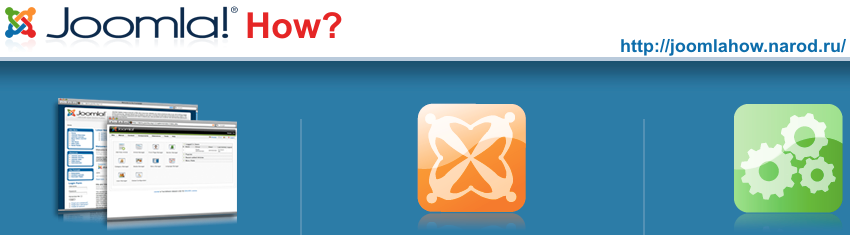
Глава 5.
Компоненты, модули и плагиныВведение
Основными причинами, по которым мы остановили свой выбор на CMS Joomla, являются ее простота в использовании и расширяемость.
С принципами создания Web-сайта на Joomla мы уже познакомились. Пришло время разобраться с расширяемостью. Функциональная гибкость основывается на трех типах подключаемых программ.
·
Компоненты представляют собой мини-приложения, созданные для выполнения отдельных сложных задач. Примерами компонентов являются опросы, каналы новостей, управление ссылками, обработчики форм, фотогалереи, форумы.·
Модули является небольшими приложениями, которые выводят различную информацию в указанные области формируемой Web-страницы. Какие именно области можно использовать, определяется шаблоном дизайна. Примеры модулей – меню, поиск, авторизация, статистика.·
Плагины – это программы или фрагменты кода, обслуживающие административную и внутреннюю работу сайта. Примеры плагинов – online-редакторы, кнопка редактора для загрузки изображений в статьи, рейтинг статей, маскировка e-mail в статьях.
Другое, определение разделения программных дополнений на компоненты, модули и плагины основывается на том, с какой частью сайта эти приложения работают.
·
Компоненты работают и во FrontEnd («лицевая» сторона сайта) и в BackEnd (админцентр).·
Модули – только во FrontEnd.·
Плагин функционируют, обычно, скрытно от пользователей, поддерживая работу других программ.
Компоненты, модули и плагины разработчики приложений предлагают пользователям в виде архивов, содержащие кроме самих программ еще и специальные установочные файлы. Имена архивов с компонентами включают в себя префикс «com_», с модулями – префикс «mod_», а с плагинами – «plg_» или «bot_» (от старого их названия мамботы или просто боты).
Иногда для поддержки работы компонента, для него пишут специальные модули, и плагины. Тогда, обычно, все отдельные заархивированные элементы архивируют повторно в один общий архив. В этом случае перед установкой следует сначала распаковать этот общий архив.
Установка компонентов, модулей и плагинов
Установка компонентов модулей и плагинов в Joomla 1.5 производится единообразно – меню админцентра в пункте «Расширения» выбрать первую строчку «Установка и удаление».
Здесь находятся несколько вкладок. Первая из них служит для установки любых дополнительных программных элементов Joomla 1.5.
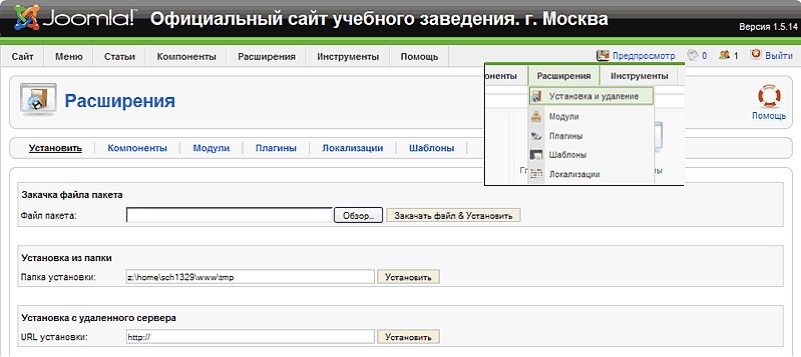
С этим окном мы уже встречались, когда устанавливали дополнительные шаблоны дизайна. Компоненты, модули и плагины устанавливаются аналогично.
Остальные вкладки в этом окне служат для удаления компонентов, модулей, плагинов, локализаций (языковых поддержек) и шаблонов. Не следует удалять поддержки русского и английского языков в админцентре!
Обратите внимание
Иногда при попытке загрузить и установить модули или плагины возникает сообщение об ошибке. В этом случае требуется включить плагин System - Legacy.
Зайдите в меню «Расширения» – «Плагины». Справа вверху находится фильтр. В выпадающем меню «Выберите тип» укажите system.
Количество показанных плагинов уменьшится и Вы легко найдете «Система - Обратная совместимость» (legacy). Его надо включить.
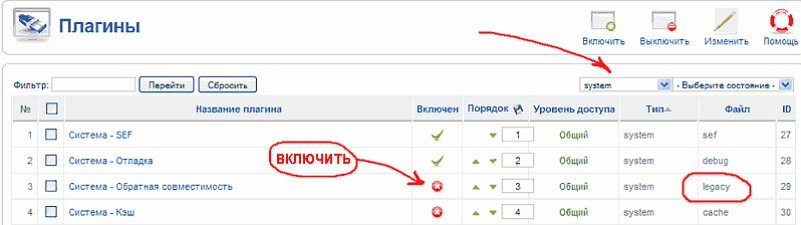
Включение/отключение модулей и плагинов
Новые, установленные нами элементы, как правило, не включены. Для того чтобы они смогли начать работу, следует их включить. Для этого с помощью меню админцентра перейдите в соответствующее окно управления:

Включение/отключение компонентов
Включение и отключение компонентов производится иначе:
«Расширения» – «Установка и удаление» – вкладка «Компоненты»
В столбце «Разрешен» «щелкнуть мышью» на разрешающем или запрещающем значке напротив названия компонента.
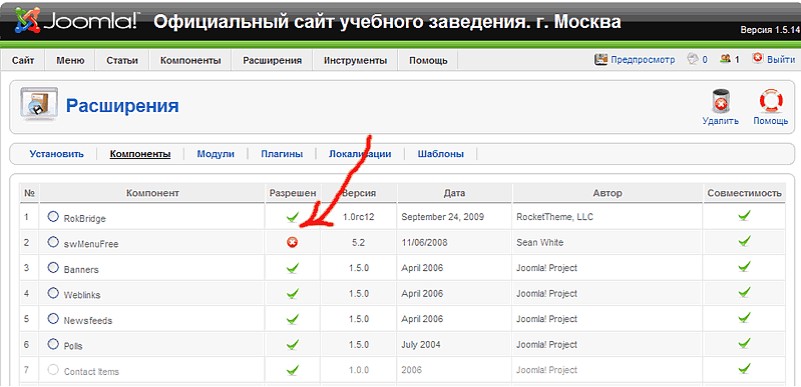
В этом же окне компонент можно вообще удалить. Для этого используется кнопка УДАЛИТЬ.
Установленные и включенные элементы следует дополнительно индивидуально настроить.
Рекомендуемые дополнительные модули и плагины
Возможно, Вам пригодится дополнительный модуль, позволяющий выводить новости в любом месте на сайте (например, в левой колонке, после меню), а не только, подключая их к главной странице.
Модуль показа новостей News Show Pro GK1. Русскую
локализацию можно скачать по адресу:
http://alex-kurteev.ru/index.php?option=com_mtree&task=att_download&link_id=27&cf_id=30
Перед скачиванием необходима регистрация.
Мне очень нравится плагин для русской типографики, преобразующий небрежно набранный текст при выводе на страницы сайта в грамотную форму. Например, устанавливая правильные открывающие и закрывающие кавычки, заменяя при необходимости знак «минус» на значок «тире» и т.п.
Плагин называется rustypo. Скачать его
можно у разработчика по адресу
http://joomlaforum.ru/index.php/topic,10544.msg359044.html#msg359044
Регистрация не требуется.
Настройка
модулей и плагиновЧтобы максимально реализовать все возможности модулей и плагинов, их можно индивидуально настроить под задачи конкретного сайта или определенной группы пользователей сайта.
Настройка плагинов
В меню админцентра в пункте «Расширения» выбираем «Плагины».
В открывшемся окне «Плагины», в виде таблицы, представлена краткая информация об установленных плагинах.
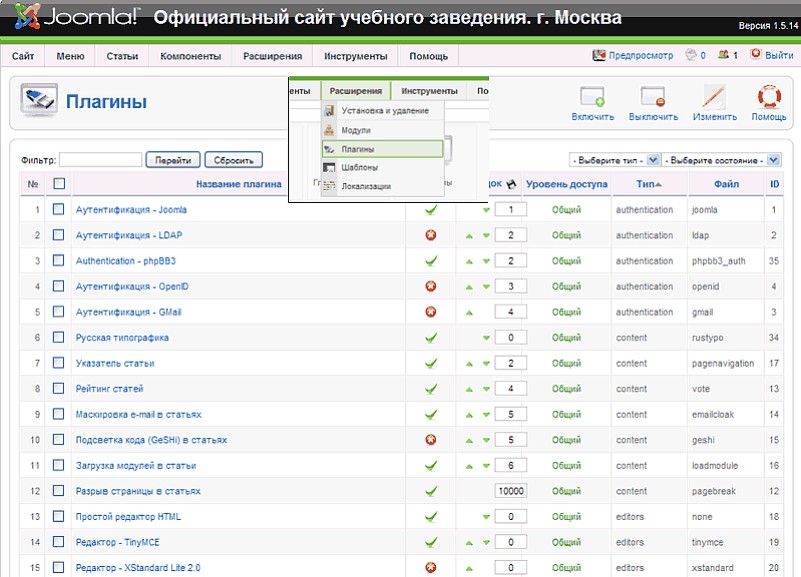
Здесь представлены следующие параметры – название плагина (это название мы можем менять), включен плагин или выключен (переключить можно прямо здесь), уровень доступа (можно изменить здесь же), тип плагина и название программного файла.
Для открытия настроек плагина, его следует отметить в списке и нажать на кнопку
в верхней правой части окна. Но проще – сразу нажать на название плагина.
С одним из плагинов – редактором TinyMCE – мы уже немного знакомы. На его примере и рассмотрим принципы настройки плагинов.
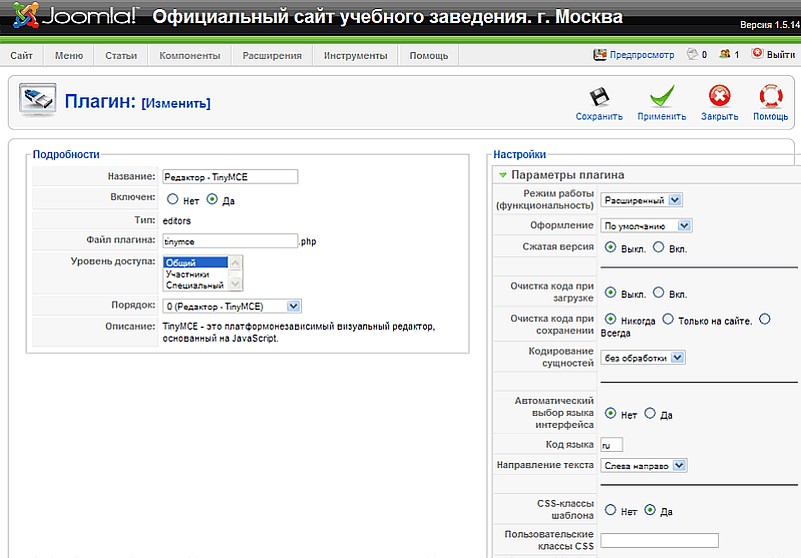
Слева в панели «Подробности» расположены настройки, обязательные для любого плагина: Название, переключатель Включен, Тип, Файл (имя файла программы), Уровень доступа (для какой группы пользователей разрешен данный элемент). Большинство плагинов имеет Описание – для чего он предназначен и, что именно можно настроить дополнительно.
Справа располагается панель «Настройки». Здесь находятся раскрывающиеся блоки «Настройки плагина» и «Дополнительные параметры». Разделение параметров на основные и дополнительные весьма условно. Просто если настроек слишком много, то их распределяют по этим блоком для удобства доступа.
На что здесь можно обратить внимание.
В любом мощном online-редакторе предусматривается несколько – обычно три – уровней функциональности. Как правило, для пользователей ограничиваются возможности форматирования, могущие привести к выпадению оформления отдельных страниц из общего стиля дизайна сайта. А вот администраторам надо предоставить максимальный набор инструментов для работы. Подключение к панели инструментов редактора дополнительных кнопок находится в блоке «Дополнительные параметры».
Если Вы собираетесь на страницах применять стили к отдельным тэгам, или использовать особые виды выравнивания, не заложенные, или противоречащие настройкам стиля и т.п., то надо отключить очистку кодов.
Еще одним важными параметром является, каким именно образом редактор создает новые строки. Желательно, чтобы для этого использовался тэг «P». В противном случае невозможно будет настроить в стилях шаблона дизайна оформление абзацев.
И наконец, важно, в каком виде прописываются адреса для ссылок на внутренние файлы сайта. Если ссылки будут относительные, то сайт можно будет без особого труда переносить с одного хостинга на другой и подключать к нему различные доменные имена. Для этого в выпадающем списке Вид URL следует выбрать пункт «Относительные».
С остальными настройками плагинов разобраться не сложно, особенно если они русифицированы, как в части названий настроек, так и в части всплывающих подсказок.
И еще, только для online-редакторов. Помните, что кроме того, чтобы просто включить плагин редактора и задать его здесь для определенной группы пользователей, его еще можно указать в общих настройках сайта, как редактор по умолчанию (меню админцентра «Сайт» – «Настройки» – пункт «Визуальный редактор по умолчанию»). А так же, приписать конкретному пользователю в его индивидуальных настройках (меню админцентра «Сайт» – «Пользователи»).
Настройка модулей
Настройка модулей очень похожа на уже знакомые нам действия по настройке плагинов. В меню админцентра в пункте «Расширения» выбираем «Модули».
В окне «Модули» в виде таблицы – сводная информация об установленных модулях.
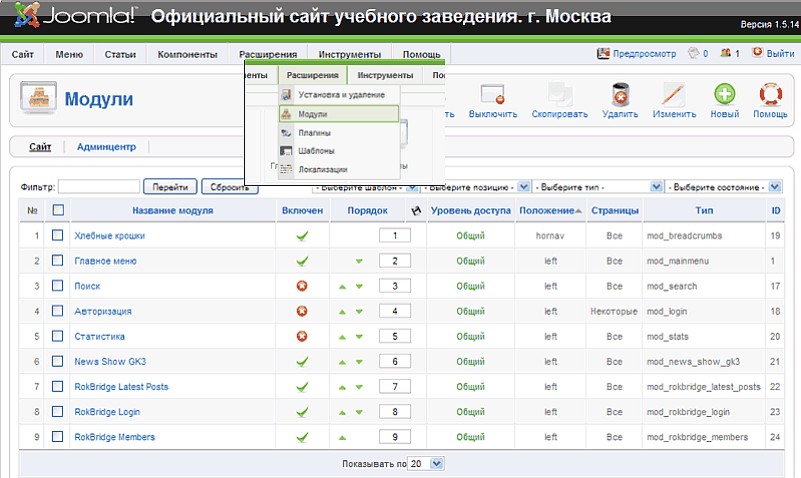
В отличие от плагинов, в обобщающем окне модули можно не только Включить-Отключить, Изменить, но и Удалить из этого списка, добавить Новый (подключить один из установленных), создать Копию (если требуется разместить несколько одинаковых модулей с различными настройками).
Рассмотрим один из модулей подробнее.
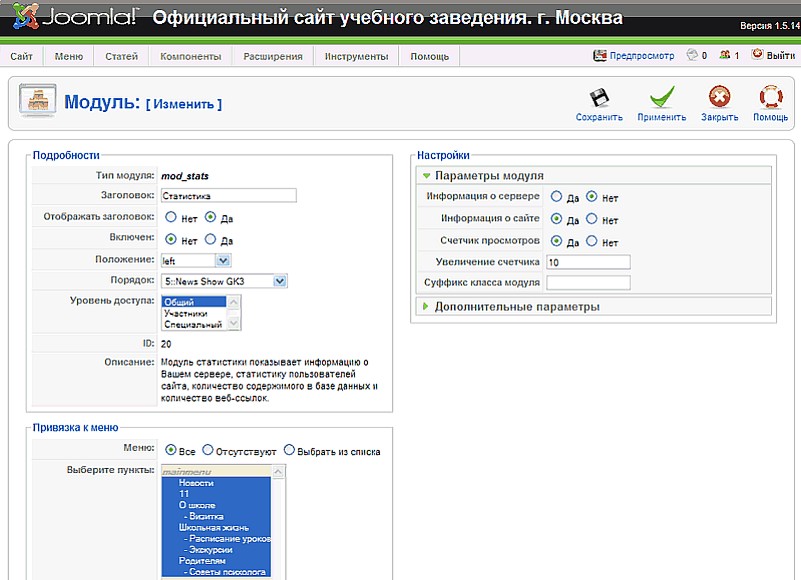
Основные панели настройки модуля – «Настройки» и «Подробности» – аналогичны соответствующим панелям плагинов. Но есть и принципиальное отличие.
Модули, всегда работающие во FrontEnd, необходимо обязательно располагать в одной из специально для этого предназначенных позиций шаблона. Для этого в панели «Подробности» находится выпадающий список Положение. Нельзя разместить модуль в произвольном месте Web-страницы, если это не предусмотрено шаблоном. В одной о той же позиции может располагаться несколько модулей.
Последовательность вывода модулей на страницах сайта настраивается в выпадающем списке Порядок или в общей таблице модулей. Там модули группируются в зависимости от их позиции (в нашем примере это, в основном, left). Для изменения последовательности, следует в столбце Порядок поменять номер перемещаемого модуля и нажать изображение дискеты (кнопка Сохранить порядок расположения), или воспользоваться зелеными треугольничками.
Еще одна из особенностей модулей – их, обычно, привязывают к пунктам меню. Чаще всего модули размещают или на всех страницах сайта сразу, или только на главной. Но Joomla позволяет задать произвольную привязку. Чтобы выборочно указать несколько пунктов, надо пометить в переключателе Меню пункт «Выбрать из списка», а в выпадающем списке Выберите пункты, удерживая нажатой на клавиатуре кнопку Ctrl, отметить требующиеся строки.
Сделанные настройки модуля требуется сохранить.
В качестве упражнения, разместите и настройте для своего сайта несколько дополнительных модулей и плагинов. Поэкспериментируйте с модулями «Хлебные крошки», «Поиск», «Авторизация» и «Статистика». Попробуйте настроить один из модулей для вывода новостей (их несколько типов).
Задание: Подключить к сайту модули и плагины.
|